- Автор Jason Gerald [email protected].
- Public 2023-12-16 11:35.
- Последнее изменение 2025-01-23 12:43.
Хорошие динамики необходимы любителям звука, но покупка хороших динамиков - это только начало. Для получения наилучшего звука вы можете потратить некоторое время на то, чтобы убедиться, что динамики подключены и правильно настроены. Когда вы настраиваете домашний кинотеатр, настольный компьютер или громкоговоритель в автомобиле, хорошая установка является ключом к отличному звуку.
Шаг
Метод 1 из 3: установка динамиков домашнего кинотеатра

Шаг 1. Разместите динамики
Размещение динамиков имеет решающее значение для качества звука в домашнем кинотеатре, и динамики следует размещать до измерения кабелей. Размещение динамиков во многом зависит от основной точки обзора, обычно от основного кресла или дивана. Ваш громкоговоритель будет работать лучше, если сосредоточить внимание на этом месте. Ниже приведены несколько советов по установке различных громкоговорителей:
Шаг 2. Сабвуфер - звук, который производит сабвуфер, является всенаправленным, то есть его не нужно никуда направлять
Вы можете получить хороший звук сабвуфера из любого места в гостиной, но не устанавливайте сабвуфер у стены или в углу. Обычно сабвуфер проще всего установить в центре развлекательной системы для облегчения подключения.
- Фронтальные динамики - разместите эти динамики по бокам телевизора. Обычно вы хотите разместить эти динамики на расстоянии около 3 футов (0,9 метра) между краем телевизора и динамиками. Направьте каждую колонку так, чтобы она находилась в центре места прослушивания. Для оптимального качества звука поднимите динамики до уровня ушей, когда вы садитесь.
- Центральный канал / звуковая панель - эти громкоговорители закрывают зазор между передними громкоговорителями. Разместите эти динамики выше, ниже или перед телевизором, так как размещение их за телевизором заглушит звук.
- Боковые громкоговорители - эти громкоговорители должны быть установлены непосредственно на краю зоны прослушивания и направлены на слушателя. Громкоговоритель должен быть на уровне ушей.
- Задний динамик. Разместите тыловые динамики за зоной прослушивания, по центру сиденья. Как и любой другой громкоговоритель, для наилучшего качества звука он должен располагаться на уровне ушей.

Шаг 3. Поместите ресивер возле телевизора
Ресивер можно разместить под телевизором в развлекательном центре или в углу, если достаточно места для кабелей, ведущих к телевизору. Убедитесь, что в приемнике есть место для циркуляции воздуха со всех сторон.

Шаг 4. Подключите кабель от динамика к ресиверу
После того, как ваши динамики установлены и ресивер настроен, вы можете приступить к подключению динамиков для их подключения. Удлините кабель с каждой стороны, чтобы у вас было место для перемещения динамиков и регулировки их расположения.
- Для напольных динамиков вы можете закрыть провода динамиков основной платой или ковриком, если к стене не прикреплены двери или шкафы.
- Для потолочных динамиков вам необходимо просверлить в крыше и продеть провода динамика в динамики или поднять динамики на крышу. Поднятие динамика на крышу повредит изоляцию крыши и затруднит направление акустической воронки динамика.

Шаг 5. Подключите динамики к ресиверу
После того, как вы подключили кабели, вы можете начать все подключать. У некоторых динамиков есть встроенный кабель, в то время как другие требуют, чтобы вы подключили их самостоятельно. Если вам нужно подключить его самостоятельно, вам понадобится инструмент для зачистки кабеля, чтобы удалить часть оболочки кабеля.
Подключите провод динамика к клемме на задней стороне корпуса динамика. Соблюдайте полярность (+ или -) подключения. Большинство проводов громкоговорителей имеют цветную маркировку: черный для положительного (+) и красный для отрицательного (-). Чистый изолированный кабель имеет медный разъем на положительной (+) стороне и серебряный разъем на отрицательной (-) стороне
Шаг 6. Возможно, вам понадобится подключить оголенные провода к задней части приемника
Убедитесь, что вы подключили правильные динамики к правильным входным блокам на ресивере.

Шаг 7. Подключите телевизор к ресиверу
Для потоковой передачи звука с телевизора на ресивер необходимо подключить телевизор к ресиверу. Самый простой способ подключения - через HDMI, хотя во многих установках также используется оптический кабель для передачи звука на приемник.

Шаг 8. Подключите другое устройство к ресиверу или телевизору
В зависимости от настроек звукового тракта вы можете подключать другие устройства, такие как проигрыватели DVD или BluRay и кабельные приемники, к телевизору или к блоку приемника динамиков. Обратитесь к документации устройства для получения дополнительных указаний.

Шаг 9. Протестируйте и откалибруйте динамики
Как только все устройства подключены, самое время протестировать! Большинство ресиверов и телевизоров имеют функцию проверки звука, которую вы можете выполнить, а современные ресиверы имеют инструмент автоматической калибровки. Поэкспериментируйте с музыкой и фильмами и регулируйте уровень каждого канала, пока не найдете нужный звук.
Метод 2 из 3: установка компьютерных динамиков

Шаг 1. Определите настройки динамика
У вас может быть один динамик, два динамика-сателлита, сабвуфер и два динамика или полная система объемного звучания. Компьютерные колонки обычно проще домашних кинотеатров, но для систем объемного звучания по-прежнему требуется много деталей.
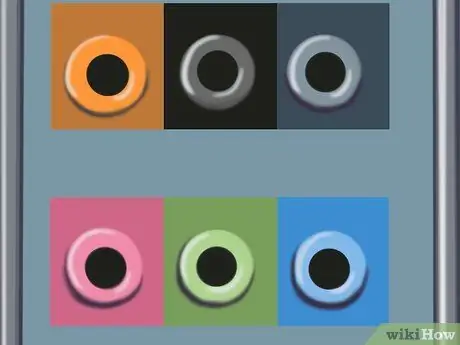
Шаг 2. Найдите разъем динамика на вашем компьютере
Большинство компьютеров имеют разъем для динамика на панели разъемов материнской платы на задней панели компьютера. Если вы используете ноутбук, единственным портом для динамика может быть разъем для наушников или еще один порт на задней панели ноутбука. Расположение этого порта зависит от вашего компьютера, поэтому обратитесь к документации, если у вас возникнут проблемы с поиском разъема.
Если вы используете старый компьютер, вам может потребоваться установить звуковую карту для подключения динамиков. Для компьютеров, произведенных в последние десять лет, это не обязательно
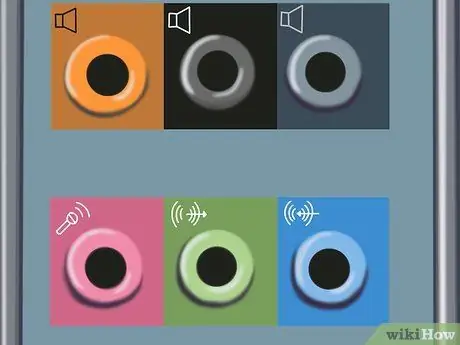
Шаг 3. Ознакомьтесь с существующими цветовыми кодами
Большинство портов динамиков на компьютере отмечены цветом. Эти цвета помогают определить, к какому концу подключена вилка. Большинство проводов громкоговорителей также имеют соответствующий цвет.
- Розовый - микрофон
- Зеленый - передние динамики или наушники
- Черный - задний динамик
- Серебристый - боковой динамик
- Оранжевый - центральный / сабвуфер

Шаг 4. Разместите динамики
Убедитесь, что вы можете идентифицировать кабели левого и правого каналов. Если вы настраиваете полную систему объемного звучания, разместите динамики объемного звучания по краю и спинке компьютерного кресла по направлению к сиденью. Если к вам подключены только два динамика, размещение их сбоку от монитора по направлению к ушам обеспечит хороший звук.

Шаг 5. При необходимости подключите сателлитные и центральные динамики к сабвуферу
Разные типы динамиков подключаются по-разному. Иногда вам необходимо подключить сателлитные колонки к сабвуферу, подключенному к вашему компьютеру, в то время как другие колонки необходимо подключить к вашему компьютеру отдельно.

Шаг 6. Подключите динамики к подходящему разъему
Подберите цвет гнезда динамика к соответствующему разъему на компьютере. Возможно, вам придется повернуть пробку, если она слишком туго затянута.

Шаг 7. Протестируйте динамики
При необходимости включите громкоговорители и уменьшите звук до минимума с помощью физического регулятора громкости. Запустите песню или видео на своем компьютере и увеличивайте громкость до тех пор, пока не станет комфортно слышать. Убедившись, что динамики работают, найдите «тестовый канал» в Интернете. Это обеспечит правильное расположение ваших динамиков.
Метод 3 из 3: установка автомобильных динамиков

Шаг 1. Определите типы динамиков, которые поддерживает ваша стереосистема
Громкоговорители потребляют энергию, а некоторые типы стереосистем не способны поднять эту мощность. При установке новых громкоговорителей ознакомьтесь с документацией к стереосистеме, особенно если вы устанавливаете дополнительные громкоговорители или заменяете громкоговорители на громкоговорители большой мощности.
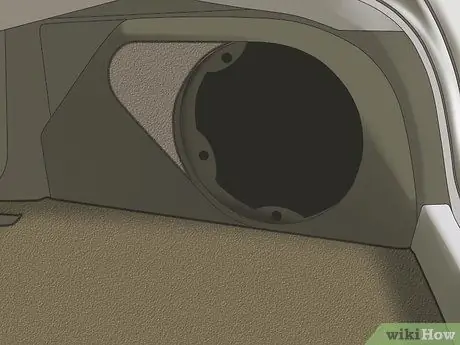
Шаг 2. Убедитесь, что ваши динамики встали на свои места
Некоторые динамики предназначены для установки в существующие места расположения динамиков, а некоторые требуют внесения изменений, таких как вырезание панелей или установка монтажных кронштейнов. При выборе динамиков для установки учитывайте следующее.

Шаг 3. Соберите снаряжение
Необходимое вам оборудование будет отличаться от машины к машине. Размещение динамиков, которые вы будете устанавливать, также влияет на необходимое вам оборудование. Однако, как правило, вам понадобится следующее:
- Отвертки разных типов. Филлипс, плоская головка, офсет и т. Д.
- Отвертка Torx.
- Бур и скала
- Шестигранный ключ
- Кабельный резак / инструмент для снятия изоляции
- Паяльник
- обжимное устройство
- Съемник панелей
- Электроизоляционная лента

Шаг 4. Снимаем аккумулятор
Прежде чем делать что-либо электронное в автомобиле, рекомендуется вынуть аккумулятор. Найдите батарею и найдите торцевой ключ, который подходит к клеммам батареи. Снимите отрицательную (-) клемму и аккуратно переместите провод в другой угол.
Прочтите это руководство, чтобы узнать, как удалить автомобильный аккумулятор

Шаг 5. Прочтите прилагаемое руководство
Это руководство не может охватить слишком много возможностей. Для получения конкретных руководств по вашему громкоговорителю используйте предоставленную справочную документацию или найдите руководство на веб-сайте производителя громкоговорителя. Всегда обращайтесь к руководству производителя.

Шаг 6. Удалите отверстия динамика
Эти отверстия обычно можно отыскать, но иногда в них есть болты, которые необходимо удалить. Если вы делаете это перед приборной панелью и под защитным кожухом, вам может понадобиться офсетная отвертка.

Шаг 7. Снимаем старые динамики
Динамики обычно прикрепляются к панели болтами, поэтому выверните все винты, прежде чем пытаться вытащить динамик. Будьте осторожны, чтобы не снять держатель кабеля, который обычно входит в комплект. Колонки могут быть приклеены к гильзе, поэтому вам может потребоваться их вытащить.
Снимите динамики с держателя кабеля, сняв их с панели. Вы подключите к этому футляру свои новые колонки. Если розетки нет, возможно, вам придется разрезать кабель

Шаг 8. При необходимости проделайте отверстия
Иногда динамики, которые вы вставляете, не помещаются в существующий рукав. В этом случае просверлите сверлом достаточно отверстий для динамиков. Измерьте динамик и сделайте отметку на рукаве, чтобы не порезать слишком много.

Шаг 9. Подключите кабели к новым динамикам
Большинство динамиков можно прикрепить к существующему держателю кабеля. Если у вас его нет, вам нужно будет припаять динамики к существующему проводу динамика. Убедитесь, что положительный и отрицательный провода подключены правильно. Положительный провод за динамиком обычно больше отрицательного.
Не используйте изоленту для соединения поврежденных проводов, так как соединение может оборваться и впоследствии стать причиной плохого соединения

Шаг 10. Протестируйте динамики
Перед установкой динамиков снова подключите автомобильный аккумулятор и проверьте динамики. Убедитесь, что звук, который выходит, тихий, а динамики кажутся движущимися с большей громкостью. Вы можете убедиться, что динамики правильно установлены, прежде чем завершать процесс установки.

Шаг 11. Установите динамики
Убедившись, что динамики работают безупречно, прикрепите динамики с помощью монтажных кронштейнов и болтов. Вы можете использовать клей, чтобы он оставался на месте. Убедитесь, что динамики не двигаются и не издают лишнего шума.
подсказки
- Если вы можете затянуть или заблокировать динамики, вы можете оценить их эффективность, прежде чем устанавливать их на постоянной основе.
- Используйте самый короткий кабель, рекомендованный производителем колонок для необходимого расстояния. Для увеличения расстояния между динамиками и стереосистемой могут потребоваться более длинные кабели и компоненты большей мощности.






